第八章shell基础
8.1 shell介绍
8.2 命令历史
8.3 命令补全和别名
8.4 通配符
8.5 输入输出重定向
8.6 管道符和作业控制
8.7/8.8 shell变量
8.9 环境变量配置文件
8.10扩展:bashrc和bash_profile的区别
8.11课堂笔记
8.1 shell介绍
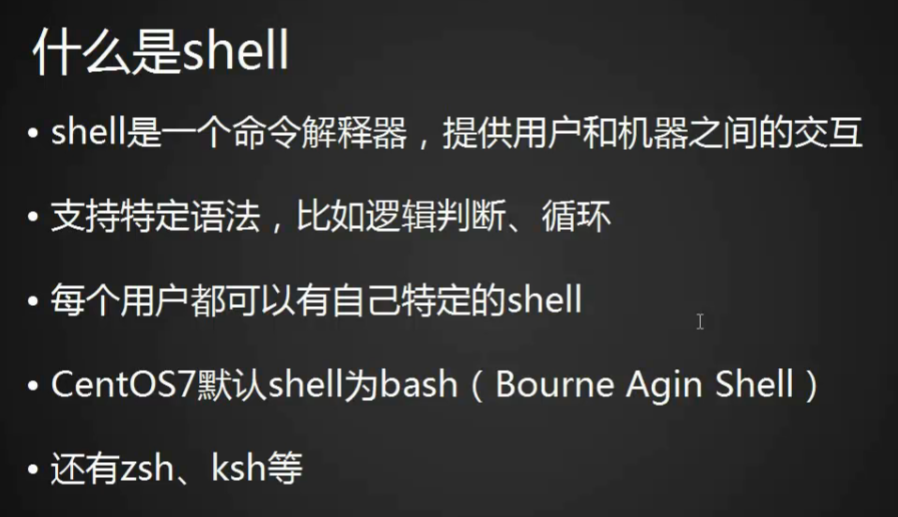
8.2 命令历史
命令存放路径:/用户家目录下/.bash_hsitory
#只有用户退出总终端的时候才会将命令缓存保存到文件里
#默认最大存储1000条命令
系统内置环境变量HISTSIZE
echo $HISTSIZE #查看HISTSIZE大小
[root@localhost ~]# echo $HISTSIZE
1000
修改HISTSIZE的配置文件:/etc/profile
#修改过后不会立刻生效,要重登终端或者source /etc/profile
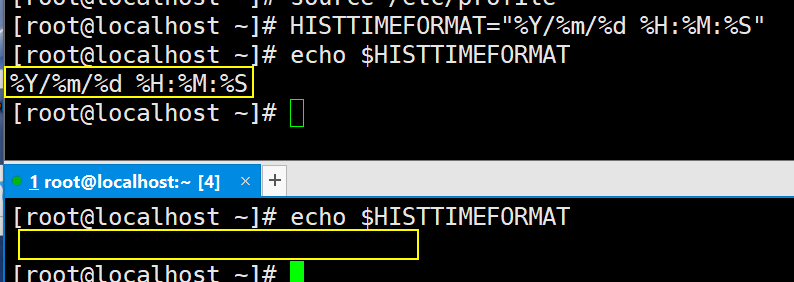
history #查看使用过的命令
histtory -c #清空使用过命令的缓存(删除不了.bash_hsitory内的命令)
将查看命令历史设置使用时间
HISTTIMEFORMAT="%Y/%m/%d %H:%M:%S"
#Y/m/d 年/月/日; H:M:S 时:分:秒 (仅在当前终端生效)
#要想永久在所以终端都生效,将该命令写进/etc/profile文件里面
#将命令历史永久保存,/用户家目录下/.bash_history添加a权限
chattr +a /用户家目录下/.bash_history
注意:如果终端没有正常退出,重登的时候会发现历史命令保存的不全
!! #执行上一条命令
[root@localhost ~]# ls
2.txt 3.txt anaconda-ks.cfg asda.txt
[root@localhost ~]# !!
ls
2.txt 3.txt anaconda-ks.cfg asda.txt
!n #n是命令历史的排序号
1026 2018/08/12 19:37:25vim /etc/profile
1027 2018/08/12 19:38:43ls
1028 2018/08/12 19:39:26history
[root@localhost ~]# !1027
ls
2.txt 3.txt anaconda-ks.cfg asda.txt
!word #或者最近使用一次命令的开头
8.3 命令补全和别名
#参数补全,需要安装bash-completion包
Tab键按一次,补全命令和参数
Tab键按两次,显示支持补全的参数
配置别名的文件路径存放:/用户家目录下/.bashrc
其它自定义别名存放:/etc/profile.d
8.4 通配符
* #表示通配所有字符
? #表示通配一个字符
[root@localhost ~]# ls *.txt
1.txt 2.txt 3.txt aa.txt asda.txt a.txt bbb.txt b.txt c.txt
[root@localhost ~]# ls ?.txt
1.txt 2.txt 3.txt a.txt b.txt c.txt
[ ] #可写数字,字母,范围;括号内字符都是或者的关系
[root@localhost ~]# ls [123].txt
1.txt 2.txt 3.txt
[root@localhost ~]# ls [0-2].txt
1.txt 2.txt
[root@localhost ~]# ls [a-z].txt
a.txt b.txt c.txt
[root@localhost ~]# ls [1-3a-c].txt
1.txt 2.txt 3.txt a.txt b.txt c.txt
[root@localhost ~]# ls [1-3a-cA-Z].txt
1.txt 2.txt 3.txt a.txt b.txt c.txt
{ } #可写数字,字母;括号内字符都是或者的关系,但是中间需要用逗号“,”隔开
[root@localhost ~]# ls {1,2}.txt
1.txt 2.txt
[root@localhost ~]# ls {1-2}.txt
ls: 无法访问{1-2}.txt: 没有那个文件或目录
[root@localhost ~]# ls {1,2,3,a,}.txt
1.txt 2.txt 3.txt a.txt
8.5 输入输出重定向
1、输出“>”
cat 1.txt > 2.txt # 重定向,将1.txt内容删掉再重新写入2.txt的内容
cat 1.txt >> 2.txt #追加,将2.txt内容追加到1.txt的结尾处的下一行
lsaaa 2> 2.txt #错误重定向,ls命令产生的错误信息重定向到2.txt
lsaaa 2>> 2.txt #错误追加重定向,ls命令产生的错误信息追加到2.txt
>+2> == &> #即&>是重定向和错误重定向的结合
例:
1、ls [12].txt abc.txt &> 3.txt
[root@localhost ~]# ls [12].txt abc.txt &> 3.txt
[root@localhost ~]# cat 3.txt
ls: 无法访问abc.txt: 没有那个文件或目录
1.txt
2.txt
2、ls [12].txt abc.txt >3.txt 2>a.txt
[root@localhost ~]# ls [12].txt abc.txt >3.txt 2>a.txt
[root@localhost ~]# cat 3.txt
1.txt
2.txt
[root@localhost ~]# cat a.txt
ls: 无法访问abc.txt: 没有那个文件或目录
2、输入“<”
wc -l < 1.txt #输入重定向,将1.txt的内容输入重定向到wc -l
[root@localhost ~]# wc -l < 3.txt
2
[root@localhost ~]# 2.txt < 3.txt
-bash: 2.txt: 未找到命令
ps:左边只能是命令
command >1.txt 2>&1
#&1 表示标准正确输出目标。因为前面已经定义了 >1.txt 标准正确输出到了1.txt,所以&1就是1.txt
8.6 管道符和作业控制
cat 1.txt |wc -l #|管道符,把前面命令的结果交给后面命令执行
cat 1.txt |grep 'aaa'
#Ctrl z 暂停一个任务
jobs #查看后台任务
fg [ id] #把任务调到前台 , 不加id默认最后一次暂停的命令
bg[ id] #把任务调到后台运行,不加id默认最后一次暂停的命令
命令后面加&直接丢到后台运行
例:sleep 100 &
[root@localhost ~]# sleep 100 &
[4] 3384
[root@localhost ~]# ls
1.txt 3.txt anaconda-ks.cfg a.txt b.txt
2.txt aa.txt asda.txt bbb.txt c.txt
[root@localhost ~]# jobs
[2]+ 已停止 sleep 100
[3]- 已停止 sleep 1000
[4] 运行中 sleep 100 &
vmstat 1 #显示实时的系统状态
sleep 1000 #系统睡眠1000s
8.7/8.8 shell变量
env命令 #查看系统内置变量
set命令 #查看系统内置变量 及用户自定义的变量
自定义变量a=1111
set |grep a=1111 #通过管道符,set过滤找到a=1111的变量
[root@localhost ~]# set |grep a=1111
a=1111
1、变量名规则:首位可以字母、数字下划线,首位不能为数字
2、变量值有特殊符号时需要用单引号括起来
3、变量的累加
[root@localhost ~]# a=1
[root@localhost ~]# b=2
[root@localhost ~]# echo $a
1
[root@localhost ~]# echo $ab
[root@localhost ~]# echo $a$b
12
[root@localhost ~]# echo a$bc
a
[root@localhost ~]# echo 'a$b'c
a$bc
[root@localhost ~]# echo "a$b"c
a2c
[root@localhost ~]# echo a"$b"c
a2c
ps:设置的变量仅在当前shell窗口bash下有效(本地变量,非全局变量)
bash #创建子shell窗口
pstree #查看当前shell所在窗口
4、全局变量export (针对当前终端)
#全局变量只是向下全局子shell,下一层的子shell定义的全局变量不会再上层显示
export 定义变量名=变量值 #定义全局变量,所有子shell都能显示
5、unset 变量名 #取消掉定义的变量
8.9 环境变量配置文件
系统层次:
/etc/profile 用户环境变量,交互,登录才执行 #用户登录时会加载到
/etc/bashrc用户不用登录,执行shell就生效 #系统执行shell时用到
用户层次:
/用户家目录/.bashrc #写用户自定义别名
/用户家目录/.bash_profile #写用户自定义变量
/用户家目录/.bash_history #用户存放历史
/用户家目录/.bash_logout #定义用户退出时需要做的操作
source .bash_profile == . .bash_profile
[root@localhost ~]# source .bash_profile
[root@localhost ~]# . .bash_profile
/etc/bashrc
PS1="[\u@\h \W]\\$ " #就是[root@localhost ~]#这种
改W为w,可以显示为绝对路径
[root@localhost ~]# echo $PS1
[\u@\h \W]\$
[root@localhost ~]#PS1='[\u@\h \w]\$'
[root@localhost ~]#cd /etc/yum.repos.d
[root@localhost /etc/yum.repos.d]#
PS1='\[\033[01;32m\]\u@\h\[\033[00m\]:\[\033[01;36m\]\w\[\033[00m\]\$' #改字体颜色
8.10扩展:bashrc和bash_profile的区别 http://ask.apelearn.com/question/7719
8.11课堂笔记
一、
#出现403 forbidden错误,原因是没有关闭防火墙
Linux防火墙有两种
1、firewalld
systemctl stop firewalld # 关闭防火墙(临时)
systemctl disable firewalld #开机不启动防火墙(永久)
2、sexLinux安全机制
有三种状态
enforceing #sexLinux机制强制地、必须执行
permissive #sexLinux机制只会打印警告
disabled #表示可用,没有sexlinux策略
#sexLinux存放位置:/etc/sysconfig/sexlinux(软连接文件)
getenforce #查看sexLinux的状态
setenforce 0 #关闭sexLinux防火墙(临时)
修改etc/sysconfig/sexlinux,将sexLinux=Enforcing改为sexLinux=disabled,然后重启终端就会生效 (永久)
二、搭建web服务
#可以通过ip地址在网上查看放在/var/www/html/下的目录和文件(前提是要关闭防火墙)
#网站内容默认放在/var/www/html/目录下
#修改网站内容目录的文件在/etc/httpd/httpd.conf ,修改DocumentRoot“ ”双引号里面的目录即可
搭建步:
1、安装httpd
yum install -y httpd
2、将文件软链接或者放到/var/www/html/目录下即可
三、通配符与特殊符号
"^" # 以什么开头 例: ^[a-z] ,表示以小写字母a-z开头的
"#" # 注释
"\" #转义字符,将特殊字符或通配符还原成一般字符
";" #命令衔接符,连续执行两条命令
"$" # 取用变量符号
"&" #工作控制,将指令变成后台运行工作
" '' " #单引号,无法引用变量
" "" " #双引号,可以引用变量
" `` " #反引号,表示指令引用,功能同 $(command)
例 : echo=`pwd`
"2>&1" #表示正确和错误的都输出
例:ls 1.txt 2.txt 2>&1 >>3.txt #ls 1.txt 和2.txt,将正确和错误的信息都追加到3.txt
cat > qq << EOF
#cat的同时往qq里面覆盖内容写入
>
>
>EOF #最后输入EOF就会结束
cat >> qq << EOF
#cat的同时往qq里面追加内容写入
四、巧用垃圾桶
Linux 下有一个特殊的设备 /dev/null ,所有被写入该设备的东西都会消失,所以如果有部分信息不想输出至文件,也不想输出至屏幕,那就输出至 /dev/null 吧
五、作业控制
ps aux grep| top #查看系统进程ID
杀死进程两种方式
1、kill [signal] [进程ID]
常用signal
-
-1: 重新读取参数的配置文件(类似 reload)
-
-9: 立即强制删除一个任务
-
-15: 已正常方式结束一个任务
2、pkill 进程名
六、shell基础
1、变量的命名
由字母、数字、下划线组成,且只能以非数字开头
2、变量的设定
语法:变量名=变量值
注意-1:如果变量值中存在空格,需要用单引号或双引号将变量值括起来
注意-2:如果变量值中有引用其他变量,需要用双引号将变量值括起来
3、export
# 将变量转换为环境变量
语法:export 变量
[root@choco-01 ~]# echo $full
Choco Lee @ China
[root@choco-01 ~]# bash
[root@choco-01 ~]# echo $full # 进入子 shell 后, 变量失效
[root@choco-01 ~]# exit
exit
[root@choco-01 ~]# export full # 声明该变量为环境变量
[root@choco-01 ~]# bash
[root@choco-01 ~]# echo $full # 进入子 shell 后, 变量仍让有效
Choco Lee @ China
4、declare
declare [选项] <var_name>
选项:
-
-a:定义变量为数组
-
-i:定义变量为纯数字
-
-x:定义变量为环境变量
-
-r:定义变量为 readonly
5、常用环境变量
-
HOME: 当前用户的家目录
-
HOSTNAME: 该主机的主机名
-
USER: 当前用户的用户名
-
SHELL: 当前使用的 shell 类型
-
HISTSIZE: 可存储的历史命令条数
-
MAIL: 当前用户的邮箱
-
PATH: 可执行命令的所在目录
-
LANG: 当前语系
-
PS1: 命令提示符的格式, 可玩性较高, 但工作中不常用, 可自行 man bash 查看 PS1 的设置方法
-
PS2: 输入命令时强制换行后的提示符
-
OSTYPE: 当前操作系统类型
-
MACHTYPE: 安装的机器类型
-
HOSTTYPE: 主机的位数, x86 还是 x86_64
6、环境变量配置文件
6.1启动加载文件顺序: (需要掌握)
6.2设定环境变量
-
PATH:根据 UID 决定PATH 变量是否要包含 sbin 目录
-
USER:根据 id 命令的结果,显示用户名
-
LOGNAME:等于 USER
-
MAIL:配置好用户的邮箱
-
HOSTNAME:根据 hostname 指令,决定该变量值
-
HISTSIZE:直接设定历史命令记录的条数为 1000



